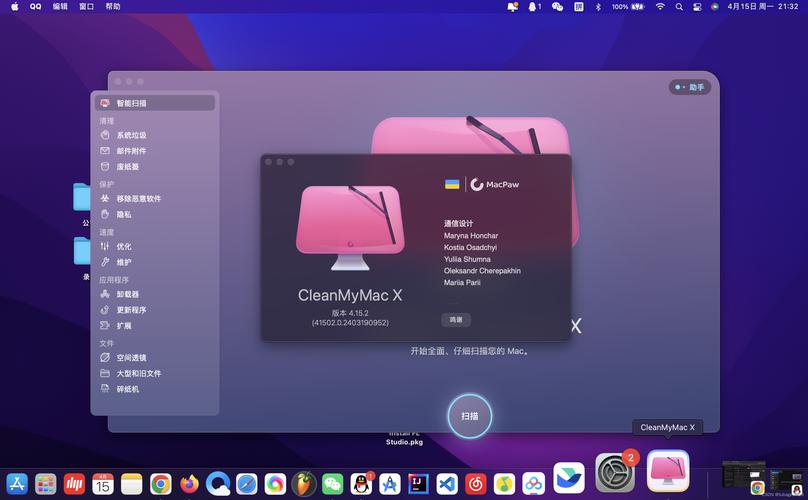电脑内存大扫除,轻松释放空间,让爱机重获新生
通过电脑内存大扫除,用户可以轻松释放被占用的空间,有效优化系统性能,使电脑运行更加流畅。这一操作如同为爱机进行深度清洁与调理,帮助它摆脱冗余数据与缓存的束缚,重获新生般的速度与响应能力,提升整体使用体验。
在这个数字化时代,电脑早已成为我们日常生活和工作的得力助手,随着时间的推移,各种文件、缓存、临时数据等不断堆积,电脑内存就像被杂物填满的房间,变得越来越拥挤,运行速度也随之下降,别担心,今天我们就来一场电脑内存的大扫除,让你的爱机重获新生!

第一步:认识内存与存储空间

我们需要明确一点:这里说的“内存”其实可能指的是两种东西——RAM(随机存取存储器)和硬盘存储空间,RAM是电脑运行时临时存储数据的地方,影响程序运行的速度;而硬盘存储空间则是长期保存文件、程序等的地方,我们清理的主要是硬盘上的无用数据,以释放存储空间,同时优化RAM的使用效率。
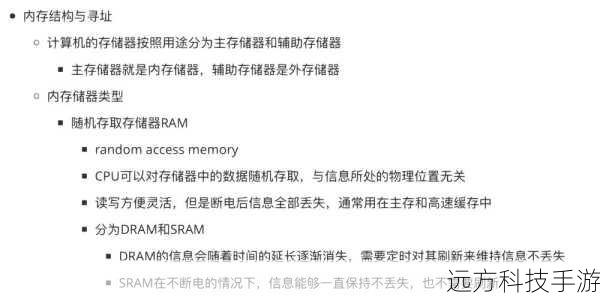
第二步:清理硬盘上的垃圾文件

1、使用系统自带的磁盘清理工具:
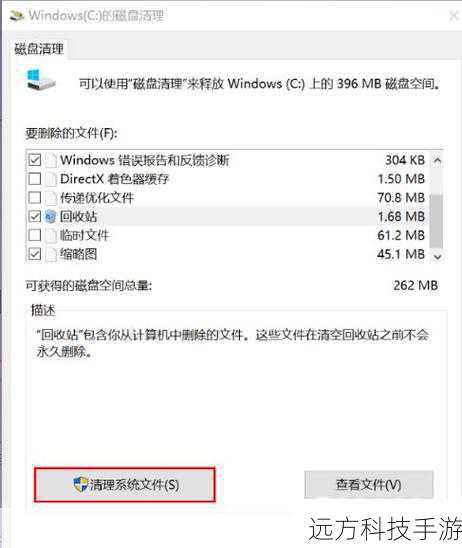
- Windows系统:打开“此电脑”,右键点击C盘(或其他需要清理的盘符),选择“属性”-“磁盘清理”,系统会自动扫描可清理的文件,如临时文件、回收站文件等,勾选后点击“确定”即可删除。
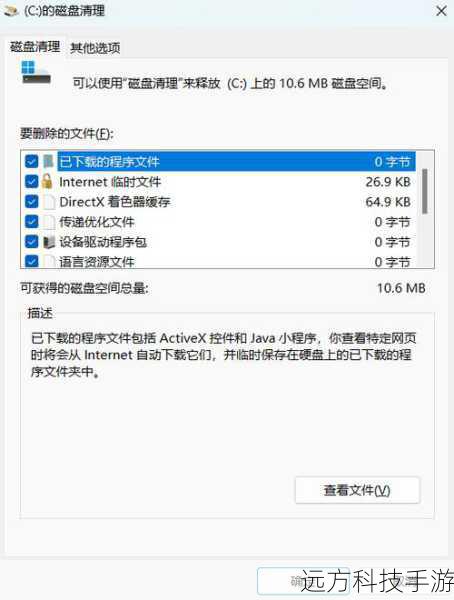
- macOS系统:打开“关于本机”-“存储空间”-“管理”,可以看到各种占用空间的分类,点击相应类别进行清理,如“应用程序”、“下载”等。
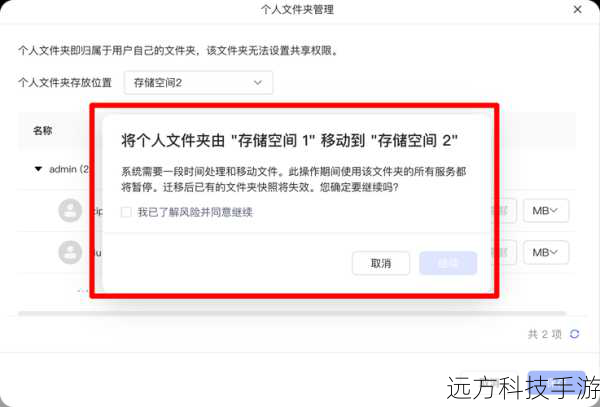
2、第三方清理软件:
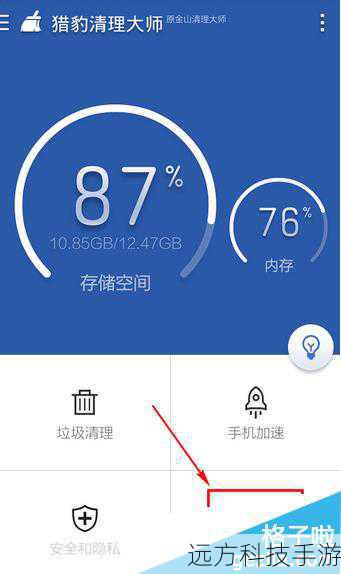
市面上有很多优秀的第三方清理软件,如CCleaner、腾讯电脑管家等,这些软件不仅能清理垃圾文件,还能管理启动项、优化注册表等,进一步提升电脑性能,使用时,只需按照软件提示操作即可。

第三步:卸载不常用的程序
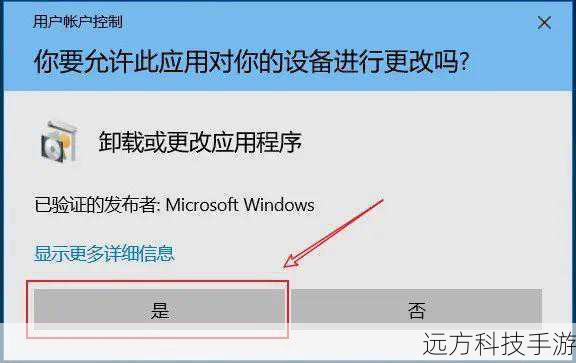
随着时间的推移,我们可能会安装很多程序,但很多都只是偶尔使用甚至从未打开过,这些程序不仅占用硬盘空间,还可能在后台运行,消耗系统资源,定期卸载不常用的程序是非常必要的,在Windows中,可以通过“控制面板”-“程序”-“卸载程序”进行卸载;在macOS中,则可以在“应用程序”文件夹中找到并拖至废纸篓删除。

第四步:优化浏览器和社交媒体缓存
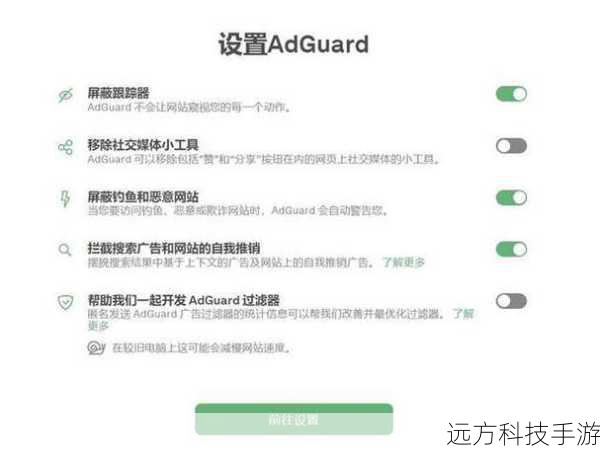
浏览器和社交媒体应用是产生缓存数据的大户,这些缓存虽然能加快下次访问的速度,但积累过多也会占用大量空间,定期清理浏览器缓存和社交媒体应用的缓存数据,可以释放不少空间,大多数浏览器都提供了清理缓存的选项,在浏览器设置中可以找到;社交媒体应用则通常在设置或账户管理中提供清理缓存的功能。
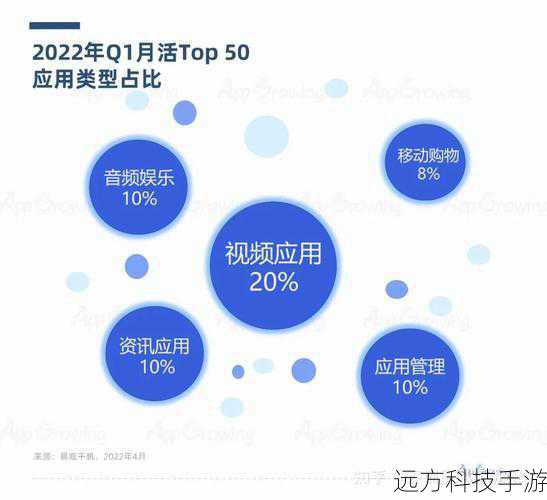
第五步:检查并删除重复文件
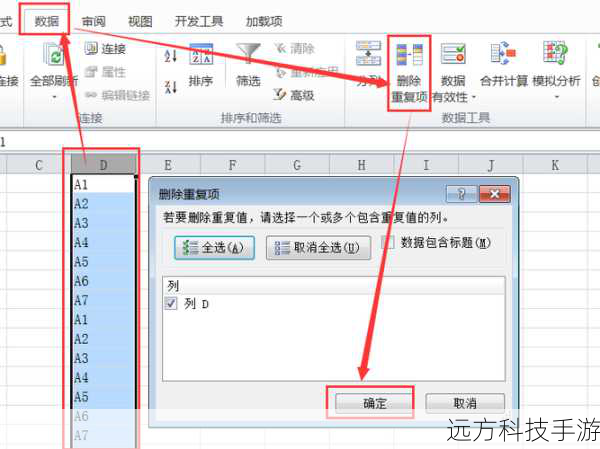
我们在不经意间会保存多个相同或相似的文件副本,这些重复文件无疑是对硬盘空间的浪费,使用专门的重复文件查找工具(如Duplicate Files Fixer、Easy Duplicate Finder等)可以快速扫描并删除这些重复文件,为硬盘腾出更多空间。

常见问题解答:
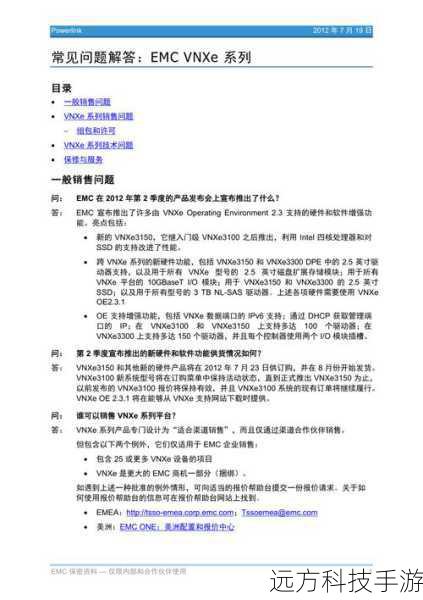
Q: 电脑内存不足时,除了清理硬盘,还有哪些方法可以提升性能?
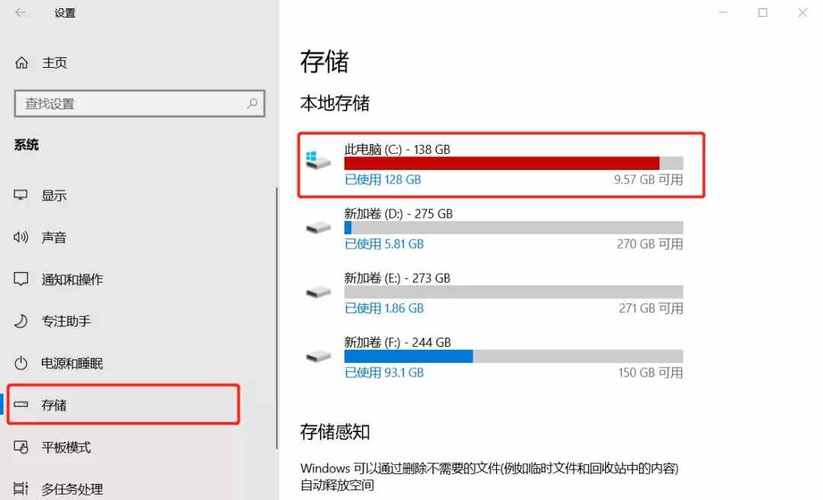
A: 除了清理硬盘上的无用数据外,提升电脑性能的方法还有很多,增加物理内存(RAM)的容量,可以直接提升程序运行的速度;优化系统启动项,减少开机时自动运行的程序数量,可以加快开机速度;定期更新系统和驱动程序,可以确保系统处于最佳运行状态,使用固态硬盘(SSD)替换传统的机械硬盘也能显著提升系统响应速度和整体性能。